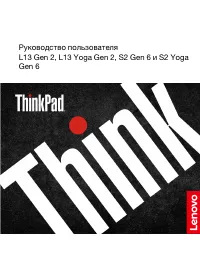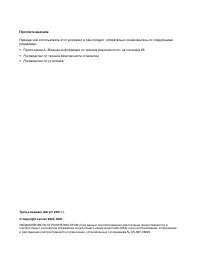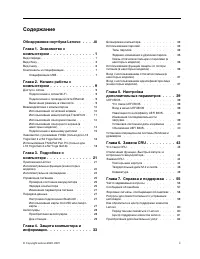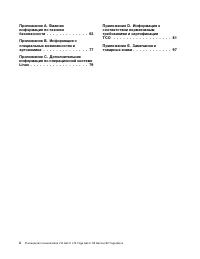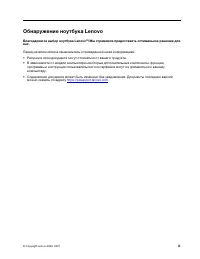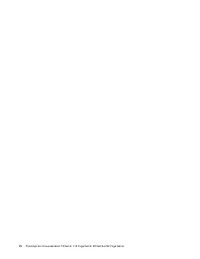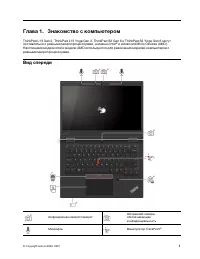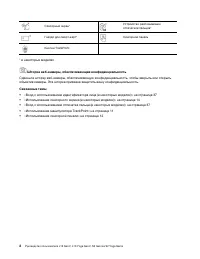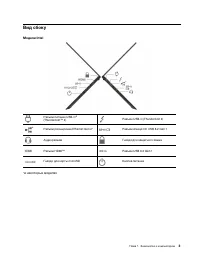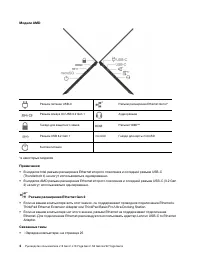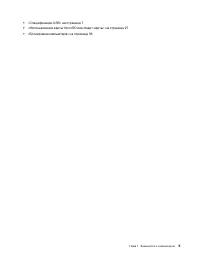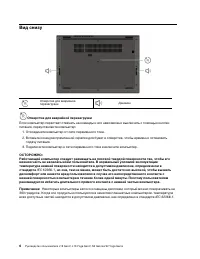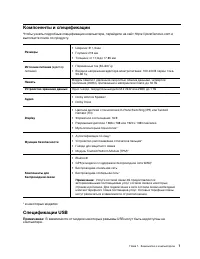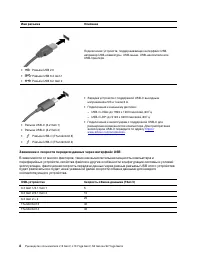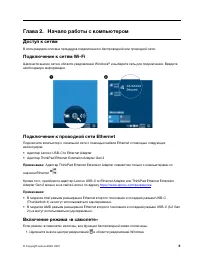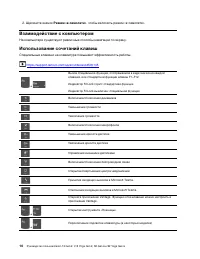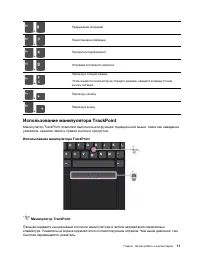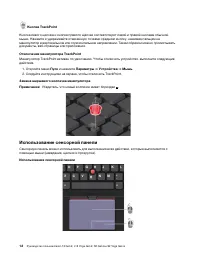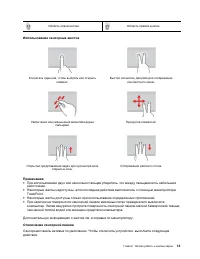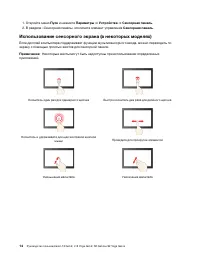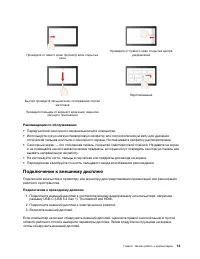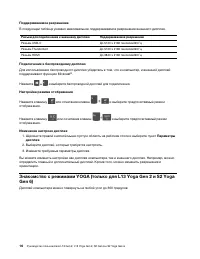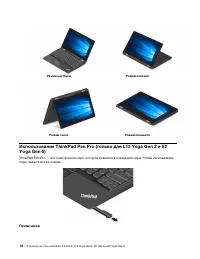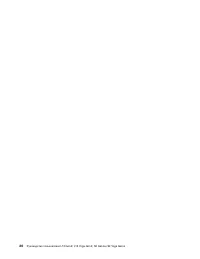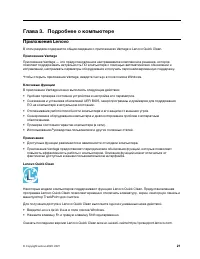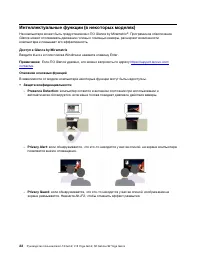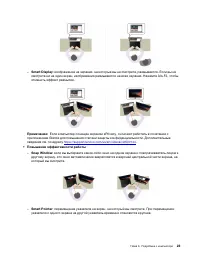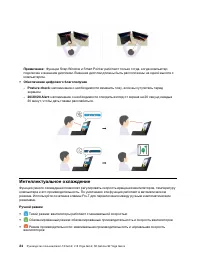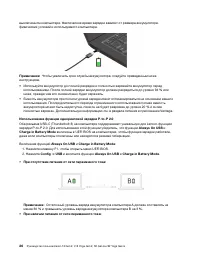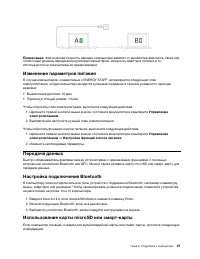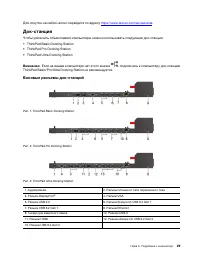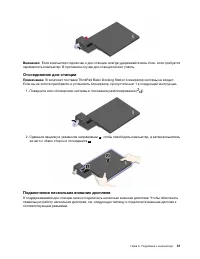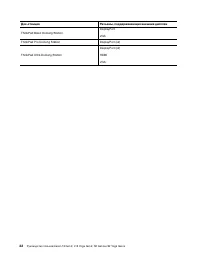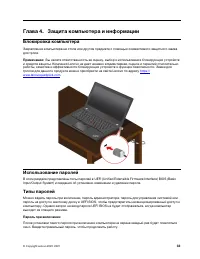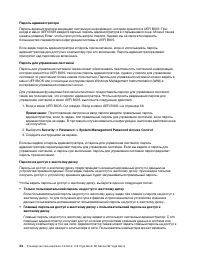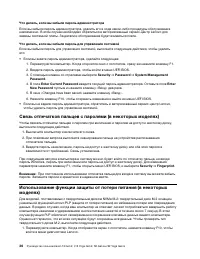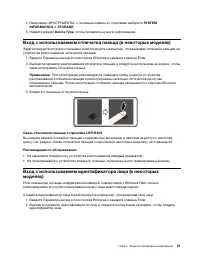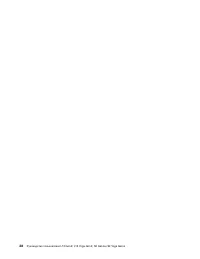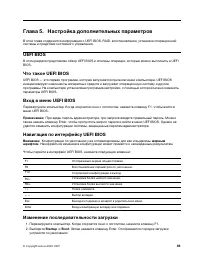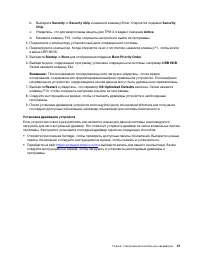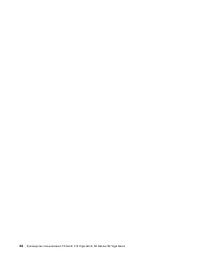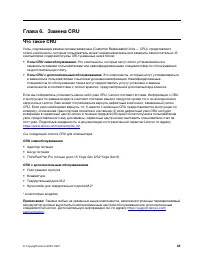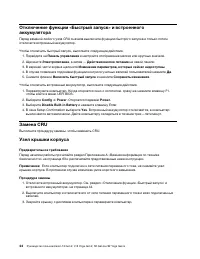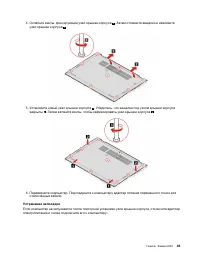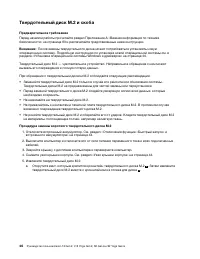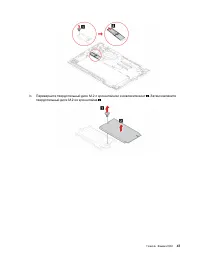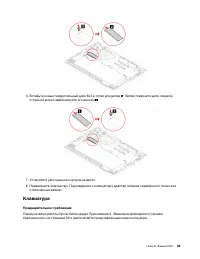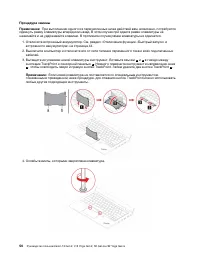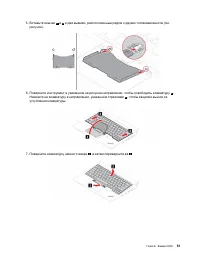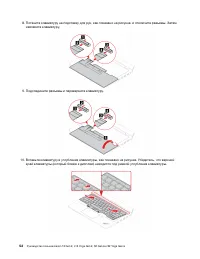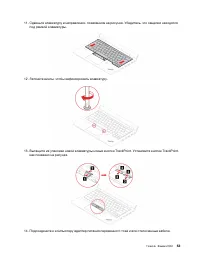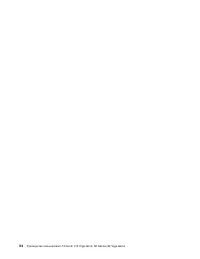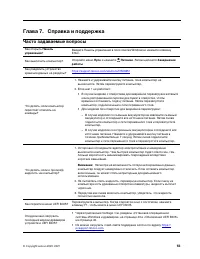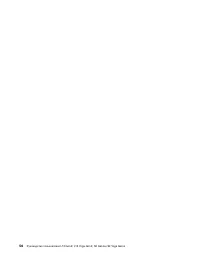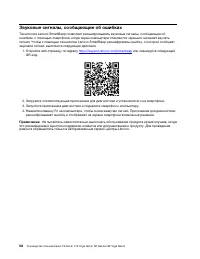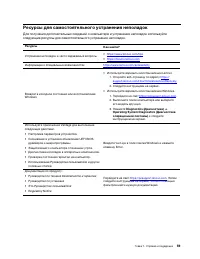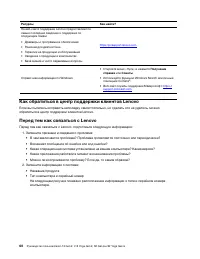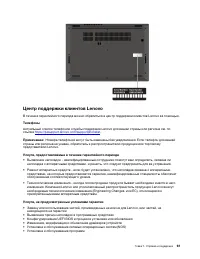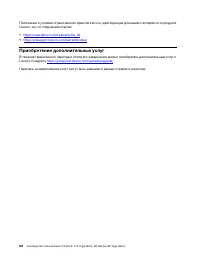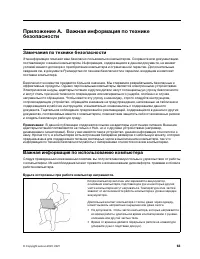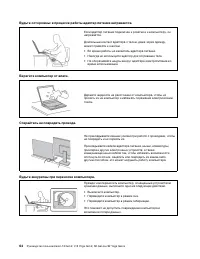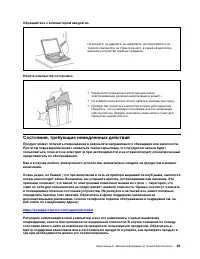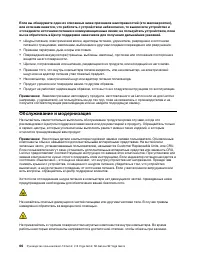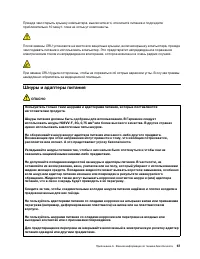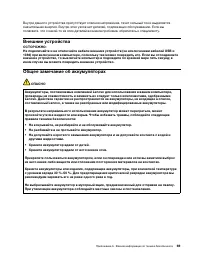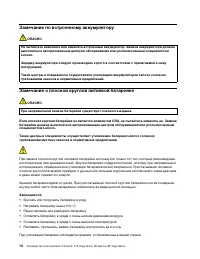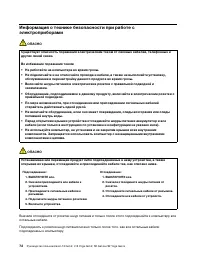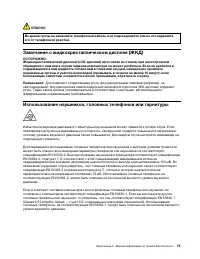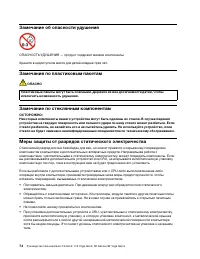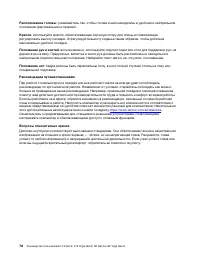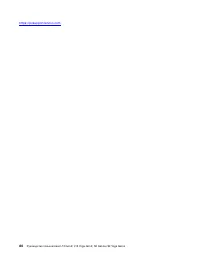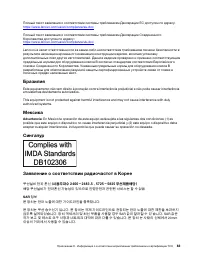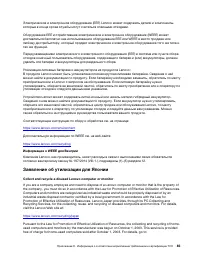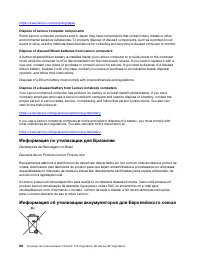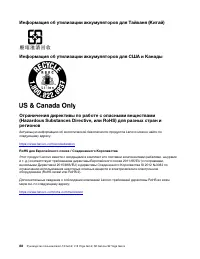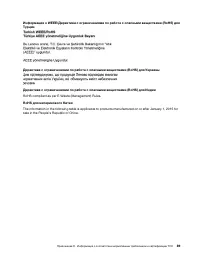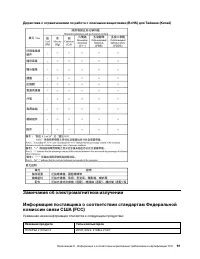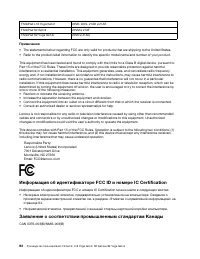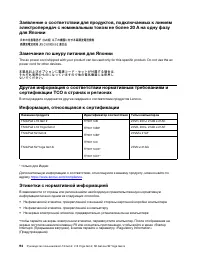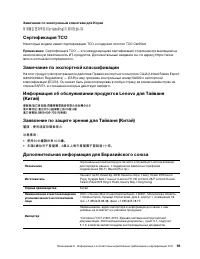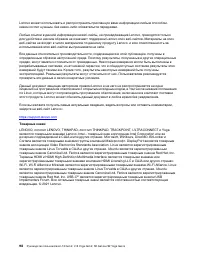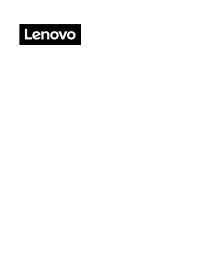Ноутбуки Lenovo L13 AMD G2 - инструкция пользователя по применению, эксплуатации и установке на русском языке. Мы надеемся, она поможет вам решить возникшие у вас вопросы при эксплуатации техники.
Если остались вопросы, задайте их в комментариях после инструкции.
"Загружаем инструкцию", означает, что нужно подождать пока файл загрузится и можно будет его читать онлайн. Некоторые инструкции очень большие и время их появления зависит от вашей скорости интернета.
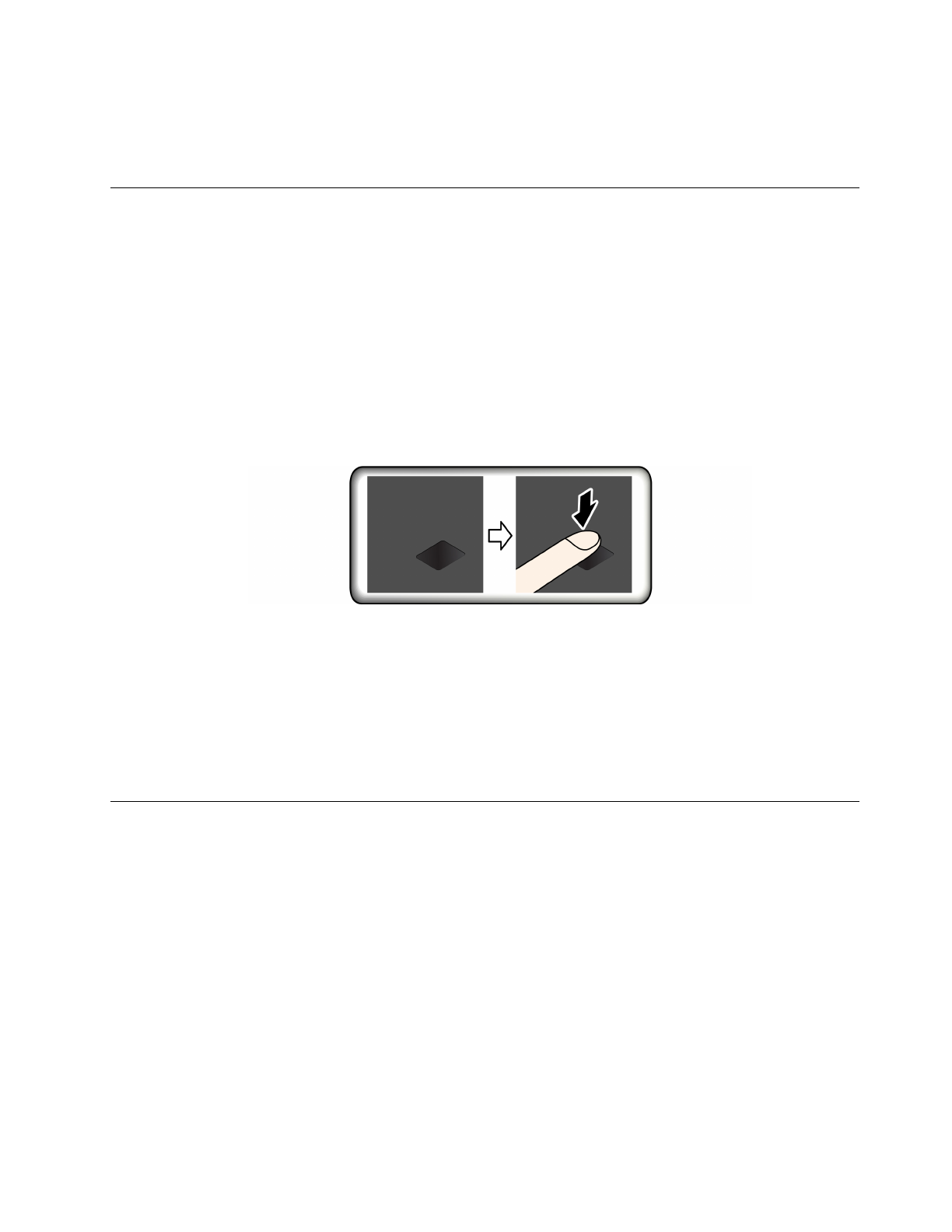
2. На вкладке «ИНСТРУМЕНТЫ» с помощью клавиш со стрелками выберите
SYSTEM
INFORMATION
➙
STORAGE
.
3. Найдите раздел
Device Type
, чтобы проверить нужную информацию.
Вход с использованием отпечатка пальца (в некоторых моделях)
Зарегистрируйте отпечатки пальцев и разблокируйте компьютер, отсканировав отпечатки пальцев на
устройстве распознавания отпечатков пальцев.
1. Введите
Параметры входа
в поле поиска Windows и нажмите клавишу Enter.
2. Выберите параметр распознавания отпечатков пальцев и следуйте инструкциям на экране, чтобы
зарегистрировать отпечаток пальца.
Примечание:
При регистрации рекомендуется помещать палец в центре устройства
распознавания отпечатков пальцев и регистрировать несколько отпечатков на случай
повреждения пальцев. После регистрации отпечатки пальцев связываются с паролем Windows
автоматически.
3. Войдите с помощью отпечатка пальца.
Связь отпечатков пальцев с паролями UEFI BIOS
Вы можете связать отпечатки пальцев с паролем при включении и паролем на доступ к жесткому
диску. См. раздел «Связь отпечатков пальцев с паролями (в некоторых моделях)» на странице 36.
Рекомендации по обслуживанию
• Не царапайте поверхность устройства распознавания твердым предметом.
• Не прикладывайте к устройству влажный, грязный, сморщенный или травмированный палец.
Вход с использованием идентификатора лица (в некоторых
моделях)
Если компьютер оснащен инфракрасной камерой, совместимой с Windows Hello, можно
разблокировать его путем сканирования своего лица вместо ввода пароля.
Создайте идентификатор лица и разблокируйте компьютер, отсканировав свое лицо.
1. Введите
Параметры входа
в поле поиска Windows и нажмите клавишу Enter.
2. Выберите параметр идентификации по лицу и следуйте инструкциям на экране, чтобы создать
идентификатор лица.
Глава 4. Защита компьютера и информации
37
Содержание
- 3 Содержание
- 4 ii
- 5 Обнаружение ноутбука Lenovo; Благодарим за выбор ноутбука Lenovo; iii
- 7 Глава 1. Знакомство с компьютером; Вид спереди
- 8 Шторка веб-камеры, обеспечивающая конфиденциальность
- 9 Вид сбоку; Модели Intel
- 12 Вид снизу; Отверстие для аварийной перезагрузки
- 13 Компоненты и спецификации; Спецификации USB
- 14 Заявление о скорости передачи данных через интерфейс USB
- 15 Глава 2. Начало работы с компьютером; Доступ к сетям
- 16 Режим «в самолете»; Взаимодействие с компьютером; Использование сочетаний клавиш
- 17 Использование манипулятора TrackPoint
- 18 Использование сенсорной панели
- 19 Использование сенсорных жестов; Отключение сенсорной панели
- 20 Пуск; Параметры; Сенсорная панель; Использование сенсорного экрана (в некоторых моделях)
- 21 Рекомендации по обслуживанию; Подключение к внешнему дисплею; Подключение к проводному дисплею
- 25 Использование ThinkPad Pen Pro; Зарядка ThinkPad Pen Pro
- 27 Глава 3. Подробнее о компьютере; Приложение Vantage; Ключевые функции
- 28 Интеллектуальные функции (в некоторых моделях)
- 30 Интеллектуальное охлаждение; Ручной режим
- 31 Автоматический режим; Управление питанием; Использование питания от сети переменного тока
- 33 Изменение параметров питания; Управление; Передача данных; Использование карты microSD или смарт-карты
- 34 Аксессуары
- 35 Боковые разъемы док-станций
- 36 Присоединение док-станции
- 37 Отсоединение док-станции; Подключение нескольких внешних дисплеев
- 39 Глава 4. Защита компьютера и информации; Блокировка компьютера; Пароль при включении
- 41 Задание, изменение и удаление пароля
- 42 Связь отпечатков пальцев с паролями (в некоторых моделях)
- 43 Вход с использованием отпечатка пальца (в некоторых моделях)
- 45 Глава 5. Настройка дополнительных параметров; UEFI BIOS; жирным; Изменение последовательности загрузки; Startup
- 46 Установка операционной системы Windows; Active
- 49 Что такое CRU; Узлы CRU самообслуживания.
- 51 Устранение неполадок
- 52 Твердотельный диск M.2 и скоба; Предварительное требование
- 54 Процедура замены длинного твердотельного диска M.2
- 55 Клавиатура
- 56 Процедура замены
- 61 Глава 7. Справка и поддержка; Часто задаваемые вопросы
- 63 Сообщения об ошибках
- 64 Звуковые сигналы, сообщающие об ошибках
- 65 Ресурсы для самостоятельного устранения неполадок
- 66 Как обратиться в центр поддержки клиентов Lenovo
- 67 Центр поддержки клиентов Lenovo; Телефоны
- 68 Приобретение дополнительных услуг
- 69 Замечания по технике безопасности; Важная информация по использованию компьютера; Будьте осторожны: при работе компьютер нагревается.
- 71 Состояния, требующие немедленных действий
- 72 Обслуживание и модернизация
- 73 Шнуры и адаптеры питания; ОПАСНО
- 74 Заявление в отношении источника питания
- 76 Замечание по встроенному аккумулятору; Замечание о плоской круглой литиевой батарейке
- 77 Тепловыделение и вентиляция
- 79 Замечание о жидкокристаллическом дисплее (ЖКД)
- 80 Замечание об опасности удушения; Замечания по пластиковым пакетам; Замечание по стеклянным компонентам
- 81 Условия эксплуатации; Температура; Очистка и обслуживание; Основные рекомендации по обслуживанию
- 82 Очистка компьютера; Чистка клавиатуры
- 83 Информация о специальных возможностях; Эргономичность работы; Общая посадка
- 87 Заявление о соответствии радиочастот; Информация о беспроводной связи; Взаимодействие беспроводных сетей; Условия работы и ваше здоровье
- 88 Расположение антенн беспроводной связи UltraConnect
- 89 Advertencia; Сингапур
- 91 Информация о WEEE для Венгрии; Заявление об утилизации для Японии; Collect and recycle a disused Lenovo computer or monitor
- 93 Утилизация аккумуляторов из продуктов Lenovo; Информация об утилизации для материкового Китая
- 94 RoHS для Европейского союза / Соединенного Королевства
- 95 RoHS для материкового Китая
- 97 Замечания об электромагнитном излучении
- 98 Информация об идентификаторе FCC ID и номере IC Certification
- 100 Этикетки с нормативной информацией
- 101 Замечание по электронным этикеткам для Кореи; Сертификация TCO
- 103 Приложение E. Замечания и товарные знаки; Замечания
- 104 Товарные знаки
Характеристики
Остались вопросы?Не нашли свой ответ в руководстве или возникли другие проблемы? Задайте свой вопрос в форме ниже с подробным описанием вашей ситуации, чтобы другие люди и специалисты смогли дать на него ответ. Если вы знаете как решить проблему другого человека, пожалуйста, подскажите ему :)